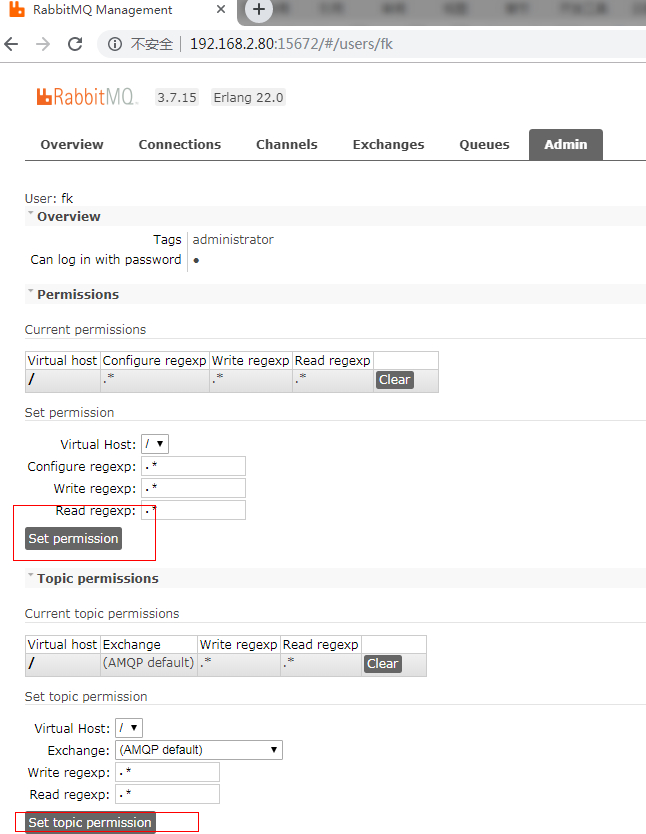RabbitMQ是一个在AMQP协议标准基础上完整的,可服用的企业消息系统。它遵循Mozilla Public License开源协议,
采用Erlang实现的工业级的消息队列(MQ)服务器,Rabbi MQ是建立在Erlang OTP平台上。
1、安装Erlang准备工作:
在安装RabbitMQ之前,需先安装Erlang(otp_win64_22.0.exe)。
安装过程中,全部点击“下一步”就行。另外,需要配置一下系统环境变量:
ERLANG_HOME
路径:C:Program Fileserl10.4
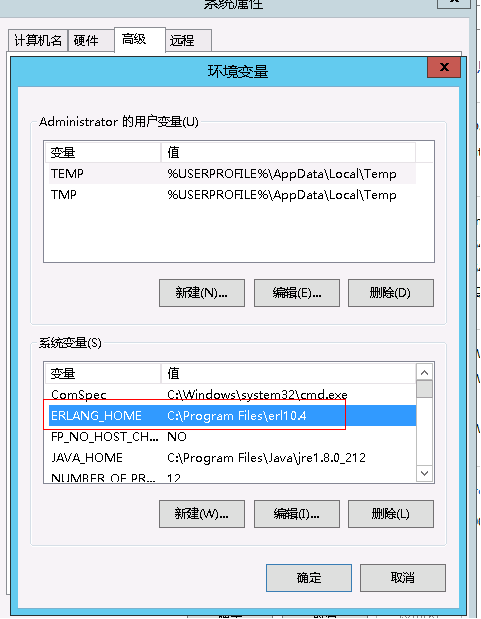
2、安装RabbitMQ
运行rabbitmq-server-3.7.15.exe执行文件,依旧可以不改变,默认进行安装。需要注意的是:默认安装的RabbitMQ监听端口是5672。
3、RabbitMQ插件安装
激活RabbitMQ’s Management Plugin,使用Rabbit管理插件,可以更好的采用可视化方式查看RabbitMQ服务器实例的状态。
1、管理员运行cmd,打开命令窗口:
2、输入命令:
"C:ProgramFilesRabbitMQServer abbitmq_server-3.7.15sbin abbitmq-plugins.bat" enable rabbitmq_management

3、窗口会提示安装了多少个插件:”started 3 Plugins ”
4、重启RabbitMQ服务:net stop RabbitMQ && net start RabbitMQ
加载的插件数量,应系统版本或其他原因,各有不同。
具体路径以实际安装的RabbitMQ为准,自行更改。
5、RabbitMQ角色用户密码配置
使用rabbitmqctl控制台命令来创建用户、密码、绑定权限等。
RabbitMQ的用户管理包括增加用户、删除用户、查看用户列表、修改用户密码。
6、查看已有用户及用户的角色
找到所安装目录,C:ProgramFilesRabbitMQServer abbitmq_server-3.7.15sbin>注意:不要在cmd中运行
找到后按住Shift点鼠标右键,选择”在此处打开命令窗口”。在窗口中输入:rabbitmqctl.bat list_users
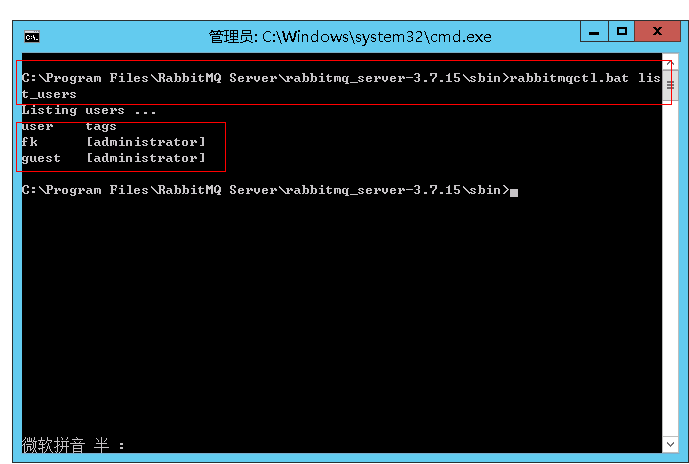
未添加用户前,上述命令只会列出guest用户,不会有你的用户。
4、添加一个用户 例如:fk
在窗口中输入:rabbitmqctl.bat add_user fk 123
新增后的用户,可以使用上述查看用户命令看到,新增的fk用户是没有administrator角色的,所以需要给fk用户赋予管理员角色。
5、赋予管理员角色
重复上述目录操作,在窗口中输入: rabbitmqctl.bat set_user_tags fk administrator
6、网页上开通许可
在浏览器地址栏输入:localhost:15672
并输入上述操作创建的用户和密码,如下图所示:
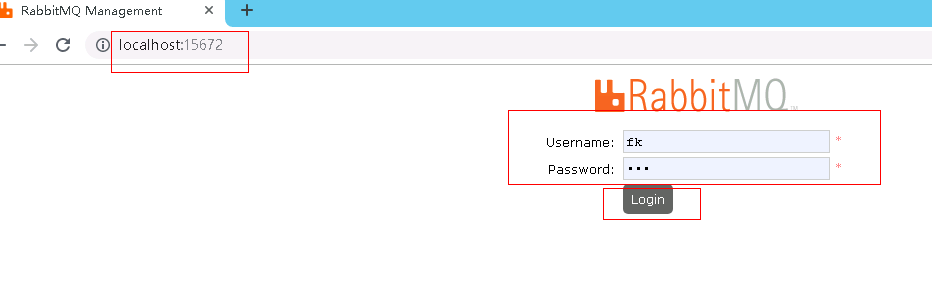
此处是fk为用户,123为密码。根据自身需要自行设定。
Fk替换为自行设置的用户。
安装的时候默认端口是5672,网页访问的时候是15672
注: Username:用户名. Password:密码. Login:登录.
进入Admin管理界面
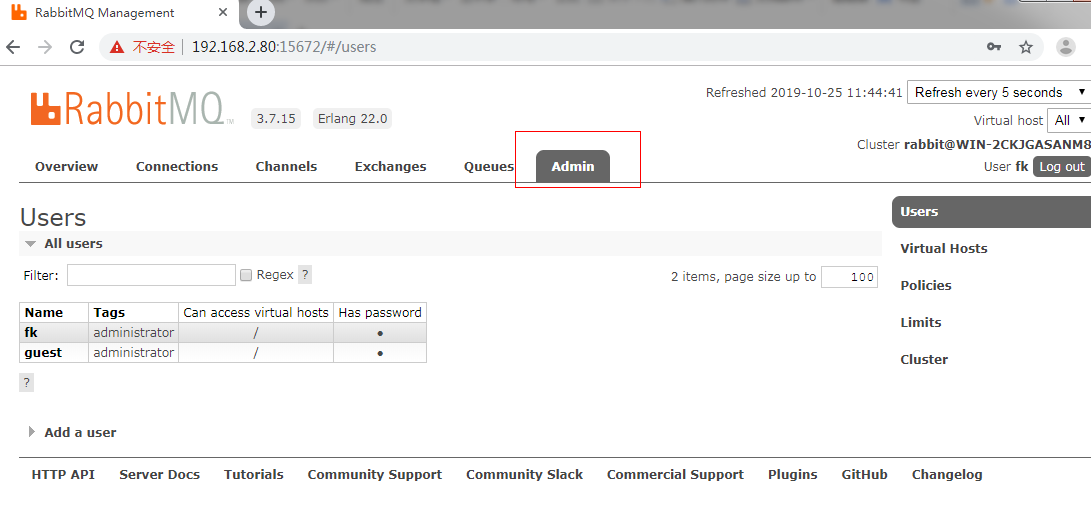
进入fk用户设置,双机图中fk。
图中所示根据自身设定的用户选择操作。

设置fk用户的许可,如下图所示